本文所分享的知识点是【在excel中如何拆分和冻结单元格的操作步骤】,欢迎您喜欢我爱IT技术网所分享的教程、知识、经验或攻略,下面是详细的讲解。
在excel中如何拆分和冻结单元格的操作步骤
一、拆分单元格
为了查看各项数据的前后对照关系,可以通过拆分工作表窗口的方法将工作表拆分为2个或4个独立的单元格,在独立的单元格中查看不同位置的数据。
拆分单元格的方法主要有二种,分别为通过菜单命令拆分和通过拖动标记拆分,具体操作如下。
方法一、通过菜单命令拆分
选择拆分中心单元格,在“视图”选项卡“窗口”组中单击“拆分”按钮将窗口拆分为4个独立单元格,如图所示,拆分后再次单击该按钮则可取消工作表窗口的拆分。
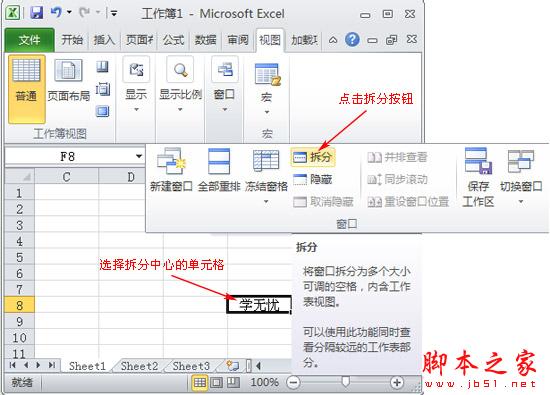
方法二、通过拖动标记拆分
将鼠标光标移动到垂直滚动条上方的标记或水平滚动条右端的标记上,当其变为其他形状时按住鼠标左键不放在垂直或者水平方向上拖动可将窗口拆分为上、下两个,或左、右两个单元格,.拆分后将标记拖回原来的位置则可取消拆分,如图所示。
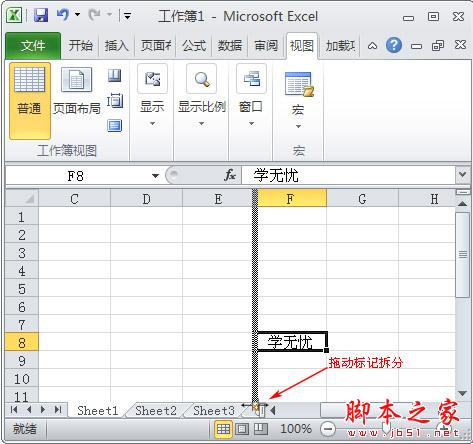
二、冻结单元格
将制定单元格所在的行或列进行冻结后,用户可以任意查看工作表的其他部分而不移动表头所在的行或列,这样叫方便用户查看表格末尾的数据,其具体操作如下:
单击“视图”选项卡,在“窗口”组中单击“冻结窗口”按钮,在弹出的下拉列表中选择所需的冻结方式即可,如图所示。
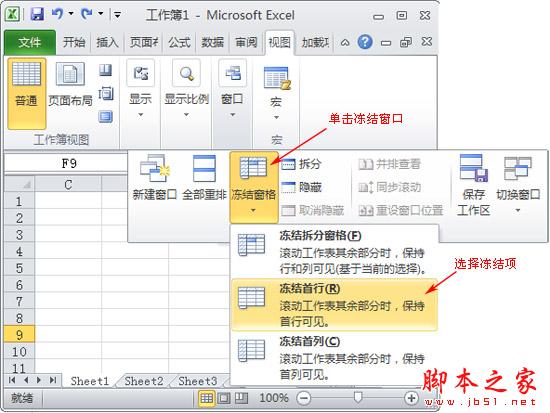
其中主要有如下三种冻结单元格的方式。
方式一、冻结拆分单元格:以中心单元格左侧和上方的框线为边界将窗口分为4部分,冻结后拖动蠢动条查看工作表中的数据时,中心单元格左侧和上方的行和列的位置不变。
方式一、冻结单元格首行:指冻结工作袁的首行,垂直滚动查看工作表中的数据时,保持工作表的首行位置不变。
方式三、冻结单元首列:指冻结工作表的首列,水平滚动查看工作表中的数据时,保持工作表的首列位置不变。如果要取消窗口的冻结,可再次单击“冻结窗口”按钮,在弹出的下拉菜单中选择“取消冻结窗口”命令即可。
关于在excel中如何拆分和冻结单元格的操作步骤的相关讨论如下:
相关问题:excel中怎么冻结第二行
答:直接使用冻结窗格功能就可以了。 不同的需要可以有不同的方法,如果只是要冻结第一行,则点击工具栏中的视图→冻结空格→冻结首行; 如果是要冻结第一列,则是点击工具栏中的视图→冻结空格→冻结首列; 如果要同时冻结第一行和第一列,则需要以下步... >>详细
相关问题:在EXCEL表格中如何能让行与列同时冻结
答:Excel表格中同时冻结行和列,是指使表格中的特定行和特定列同时被冻结,拉动上下或者左右的滚动条时,被冻结的部分不会变动。 例如将前两行和前两行同时冻结,其操作步骤: 1、将光标定位在C3单元格; 2、单击视图----冻结空格----冻结拆分窗格... >>详细
相关问题:excel表格冻结窗口横向纵向都冻结怎么操作?
答:选中一个作为冻结点的单元格 视图 冻结 冻结拆分 (这样一来这个单元格以上及以左区域在下拉或者是右拉的时候是不会发生变化的,永远出现在你的视线范围之内) >>详细
- 评论列表(网友评论仅供网友表达个人看法,并不表明本站同意其观点或证实其描述)
-
